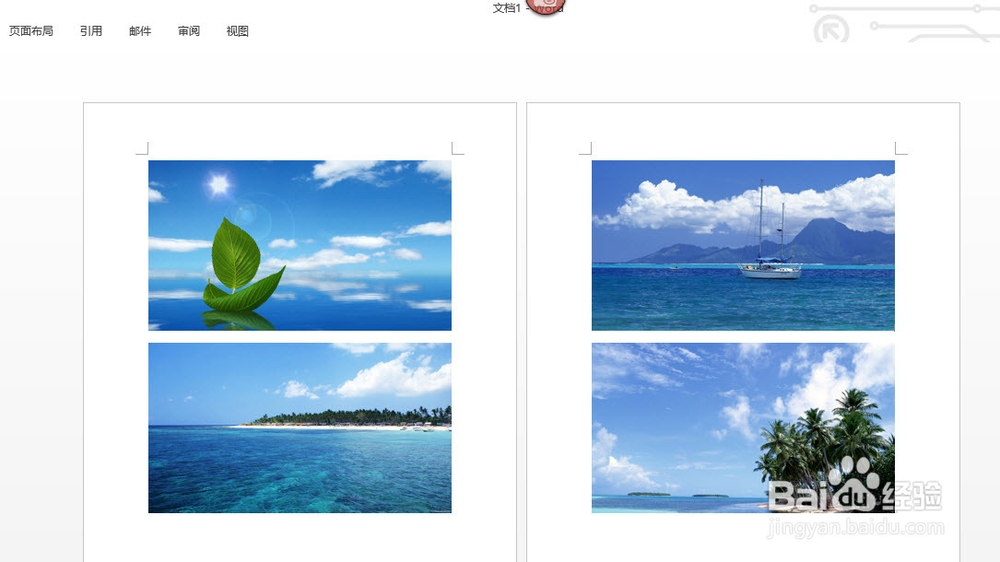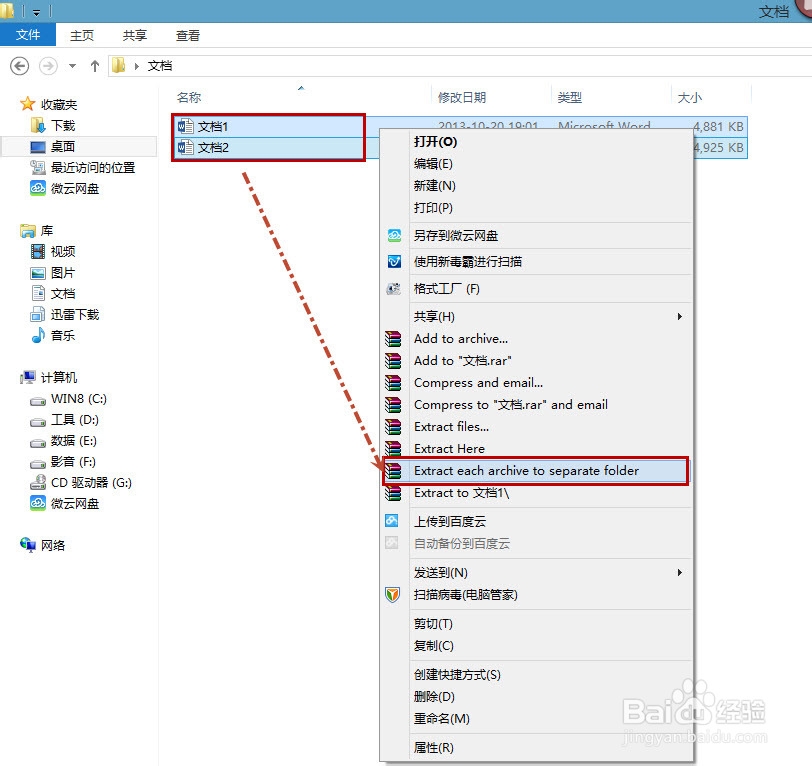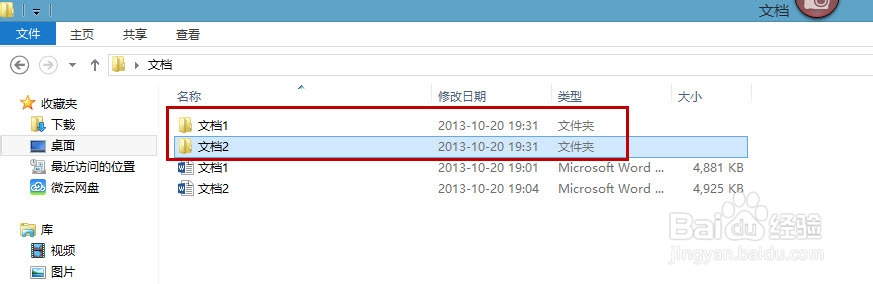如何快速批量提取多个Word文档中的图片
1、例如一个文件夹有两篇Word文档(多篇也可以哦)。
2、“文档1”中的图片,如下图所示。
3、“文档2”中的图片,如下图所示。
4、WinRAR进行设置A:可以WinRAR打开任意压缩文件,单击菜单栏中的“选项”—“设置”。
5、WinRAR进行设置B:打开“设置”对话框,单击“综合”选项卡,在“用户自定义压权纲轳薯缩文件扩展名”下输入“docx”,然后单击“确定”。这样WinRAR就与Word文档关联了。
6、这时候可以选中所有Word文档,右击选择“Extract each archive to separate floder”(解压每个压缩文件到单独的文件夹),即可解压所有文档了。
7、这时就有和Word文档同名的文件夹了,如下图所示。
8、以“文档1”文件夹为例,在该文件夹下的“word\media”目录中就是“文档1.docx”的所有图片了。其他文档类似哦。
声明:本网站引用、摘录或转载内容仅供网站访问者交流或参考,不代表本站立场,如存在版权或非法内容,请联系站长删除,联系邮箱:site.kefu@qq.com。
阅读量:33
阅读量:28
阅读量:84
阅读量:48
阅读量:74